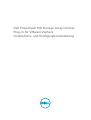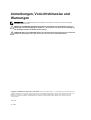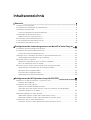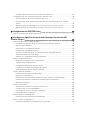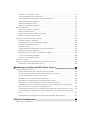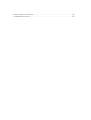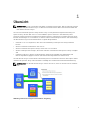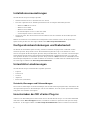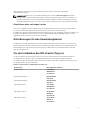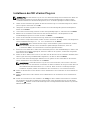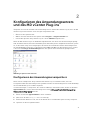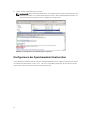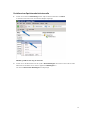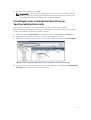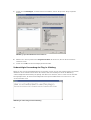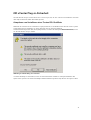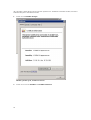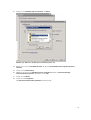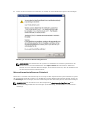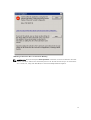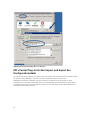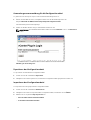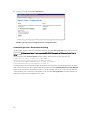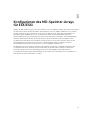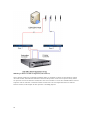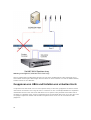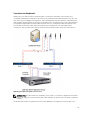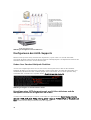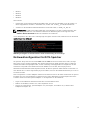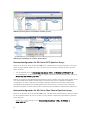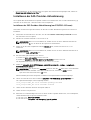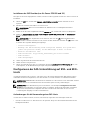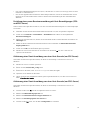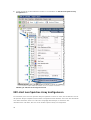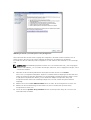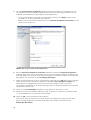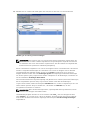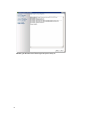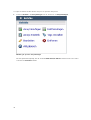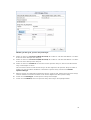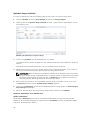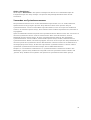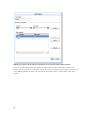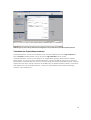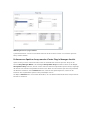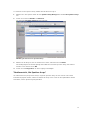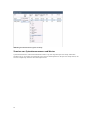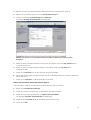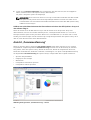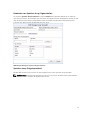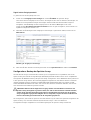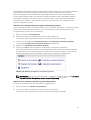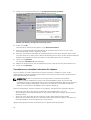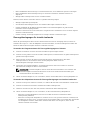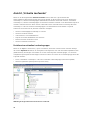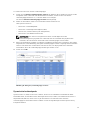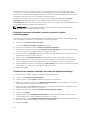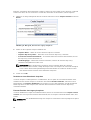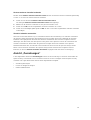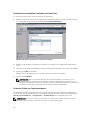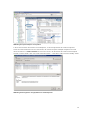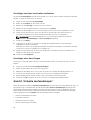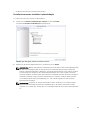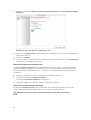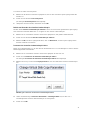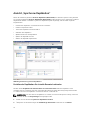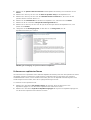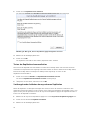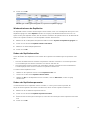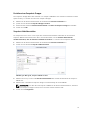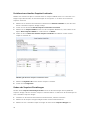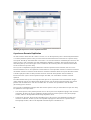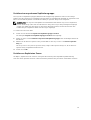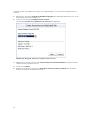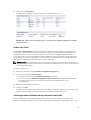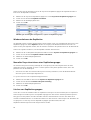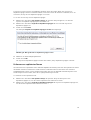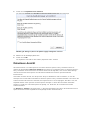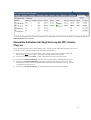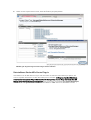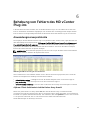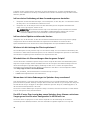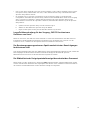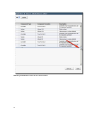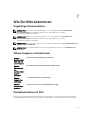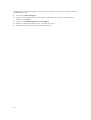Dell PowerVault MD Storage-Array vCenter
Plug-in für VMware vSphere
Installations- und Konfigurationsanleitung

Anmerkungen, Vorsichtshinweise und
Warnungen
ANMERKUNG: Eine ANMERKUNG liefert wichtige Informationen, mit denen Sie den Computer
besser einsetzen können.
VORSICHT: Ein VORSICHTSHINWEIS macht darauf aufmerksam, dass bei Nichtbefolgung von
Anweisungen eine Beschädigung der Hardware oder ein Verlust von Daten droht, und zeigt auf,
wie derartige Probleme vermieden werden können.
WARNUNG: Durch eine WARNUNG werden Sie auf Gefahrenquellen hingewiesen, die materielle
Schäden, Verletzungen oder sogar den Tod von Personen zur Folge haben können.
Copyright © 2014 Dell Inc. Alle Rechte vorbehalten. Dieses Produkt ist durch US-amerikanische und internationale
Urheberrechtsgesetze und nach sonstigen Rechten an geistigem Eigentum geschützt. Dell
™
und das Dell Logo sind
Marken von Dell Inc. in den Vereinigten Staaten und/oder anderen Geltungsbereichen. Alle anderen in diesem
Dokument genannten Marken und Handelsbezeichnungen sind möglicherweise Marken der entsprechenden
Unternehmen.
2014 - 01
Rev. A09

Inhaltsverzeichnis
1 Übersicht..................................................................................................................... 7
Installationsvoraussetzungen................................................................................................................8
Konfigurationsbeschränkungen und Skalierbarkeit............................................................................. 8
Unterstützte Lokalisierungen................................................................................................................8
Protokolle, Warnungen und Fehlermeldungen..............................................................................8
Herunterladen des MD vCenter Plug-ins............................................................................................. 8
Aktualisieren einer vorherigen Version...........................................................................................9
Anforderungen für den Anwendungsserver.........................................................................................9
Vor der Installation des MD vCenter Plug-ins......................................................................................9
Installieren des MD vCenter Plug-ins................................................................................................. 10
2 Konfigurieren des Anwendungsservers und des MD vCenter Plug-ins.....11
Konfigurieren des Anwendungsserverspeichers.................................................................................11
Konfigurieren der Speicheradministratorrollen..................................................................................12
Erstellen einer Speicheradministratorrolle....................................................................................13
Hinzufügen eines vorhandenen Benutzers zur Speicheradministratorrolle..................................... 15
Unberechtigte Verwendung der Plug-In-Meldung......................................................................16
MD vCenter Plug-in-Sicherheit...........................................................................................................17
Akzeptieren und Installieren eines Trusted SSL-Zertifikats.......................................................... 17
Microsoft erweiterte Browser-Sicherheit.....................................................................................20
MD vCenter Plug-In für den Import und Export der Konfigurationsdatei ....................................... 22
Anwendungsserveranmeldung für die Konfigurationsdatei........................................................ 23
Exportieren der Konfigurationsdatei.............................................................................................23
Importieren der Konfigurationsdatei............................................................................................ 23
Anwendungsserver-Benutzerverwaltung ....................................................................................24
3 Konfigurieren des MD-Speicher-Arrays für ESX/ESXi................................... 25
Gruppieren von HBAs und Erstellen von virtuellen Hosts.................................................................28
Verwalten der Bandbreite............................................................................................................. 29
Konfigurieren des ALUA-Supports..................................................................................................... 30
Ändern Ihrer Standard-Multipath-Richtlinie................................................................................ 30
Hinzufügen einer SATP-Anspruchsregel, um ALUA zu aktivieren und die Multipath-
Richtlinie in Ringversuch zu ändern.............................................................................................30
Netzwerkkonfiguration für iSCSI-Speicher........................................................................................ 31
Netzwerkkonfiguration für MD-Series iSCSI Speicher-Arrays.....................................................32
Netzwerkkonfiguration für MD-Series Fibre Channel Speicher-Arrays...................................... 32
Installieren der SAS-Provider-Aktualisierung..................................................................................... 33
Installieren der SAS-Provider-Aktualisierung (nur ESX/ESXi 4.1 Server)......................................33

Installieren des SAS Provider (nur für Server ESXi 5.0 und 5.1)....................................................34
Konfigurieren der SAS-Unterstützung auf ESX- und ESXi-Hosts......................................................34
Anforderungen für die Verwendung eines SAS-Hosts................................................................ 34
Erstellung einer neuen Benutzeranmeldung mit Host-Berechtigungen (ESX- und ESXi-
Server)............................................................................................................................................ 35
Aktivierung einer Root-Anmeldung von einer Host-Konsole (nur ESX-Server)......................... 35
Aktivierung einer Root-Anmeldung von einer Host-Konsole (nur ESXi-Server)........................ 35
4 Konfigurieren des ESX/ESXi-Host...................................................................... 37
ESX-Host zum Speicher-Array konfigurieren.................................................................................... 38
5 Verwalten von Speicher-Arrays mit der Manager-Ansicht des MD
vCenter Plug-In.......................................................................................................... 43
Funktionen des Speicher-Array-Managers........................................................................................ 43
Hinzufügen von Speicher-Arrays zur vCenter Plug-In Manager-Ansicht.................................. 43
Speicher-Arrays ermitteln.............................................................................................................46
Verwenden von Systemkennnummern........................................................................................47
Verwalten der Systemkennnummern...........................................................................................49
Entfernen von Speicher-Arrays aus der vCenter Plug-In Manager-Ansicht...............................50
Tabellenansicht „Alle Speicher-Arrays“.........................................................................................51
Zuweisen von Systemkennnummern und Werten...................................................................... 52
Ansicht „Zusammenfassung“.............................................................................................................. 54
Bearbeiten von Speicher-Array-Eigenschaften............................................................................55
Speicher-Array-Ereignisprotokoll.................................................................................................55
Konfigurations-Backup des Speicher-Arrays............................................................................... 56
Formatieren von virtuellen Laufwerken für vSphere....................................................................58
Planungsüberlegungen für virtuelle Laufwerke........................................................................... 59
Ansicht „Virtuelle Laufwerke“..............................................................................................................60
Erstellen einer virtuellen Laufwerksgruppe..................................................................................60
Dynamische Laufwerkpools..........................................................................................................61
Erstellen eines neuen virtuellen Laufwerks auf einer virtuellen Laufwerksgruppe.....................62
Erstellen eines virtuellen Laufwerks mit schlanker Speicherzuweisung..................................... 62
Altlaufwerk-Snapshots.................................................................................................................. 63
Ansicht „Zuordnungen“.......................................................................................................................65
Zuordnen eines virtuellen Laufwerks zu einem Host.................................................................. 66
Erneutes Prüfen von Speicheradaptern....................................................................................... 66
Hinzufügen von Hosts zu virtuellen Laufwerken.........................................................................68
Hinzufügen einer Host-Gruppe....................................................................................................68
Ansicht „Virtuelle Laufwerkskopie“.....................................................................................................68
Erstellen einer neuen virtuellen Laufwerkskopie......................................................................... 69
Ansicht „Synchrone Replikation“.........................................................................................................72
Erstellen der Replikation für virtuelle Remote-Laufwerke...........................................................72

Entfernen von replizierten Paaren................................................................................................ 73
Testen der Replikationskommunikation.......................................................................................74
Vorübergehendes Aufheben der asynchronen Replikation.........................................................74
Wiederaufnehmen der Replikation............................................................................................... 75
Ändern der Replikationsrollen.......................................................................................................75
Ändern der Replikationsparameter............................................................................................... 75
Ansicht „Snapshots“.............................................................................................................................76
Erstellen einer Snapshot-Gruppe..................................................................................................77
Snapshot-Abbild erstellen............................................................................................................. 77
Erstellen eines virtuellen Snapshot-Laufwerks.............................................................................78
Ändern der Snapshot-Einstellungen.............................................................................................78
Asynchrone-Remote-Replikation Ansicht......................................................................................... 79
Asynchrone Remote-Replikation................................................................................................. 80
Erstellen einer asynchronen Replikationsgruppe.........................................................................81
Erstellen von Replizierten Paaren................................................................................................. 81
Ändern der Rollen......................................................................................................................... 83
Vorübergehendes Aufheben der asynchronen Replikation........................................................ 83
Wiederaufnehmen der Replikation...............................................................................................84
Manuelles Resynchronisieren einer Replikationsgruppe.............................................................84
Löschen von Replikationsgruppen...............................................................................................84
Entfernen von replizierten Paaren................................................................................................85
Datastores-Ansicht............................................................................................................................. 86
Manuelles Aufheben der Registrierung des MD vCenter Plug-ins....................................................87
Deinstallieren Sie das MD vCenter Plug-in.................................................................................. 88
6 Behebung von Fehlern des MD vCenter Plug-ins..........................................89
Anwendungsserverprotokolle............................................................................................................ 89
vSphere-Client funktioniert nicht bei hoher Array-Anzahl......................................................... 89
Ich kann keine Verbindung mit dem Anwendungsserver herstellen.......................................... 90
Ich kann keine Objekte erstellen oder löschen........................................................................... 90
Wie kann ich die Leistung des Clients optimieren?.....................................................................90
Wie deaktiviere ich Warnmeldungen über langsame Scripte?....................................................90
Warum kann ich keine Änderungen im Speicher-Array vornehmen?........................................90
Das MD vCenter Plug-in zeigt den neuen Speicher-Array-Namen nach einem Vorgang
zum Löschen einer Konfiguration in MDSM nicht an..................................................................90
Lange Zeitüberschreitung für den Vorgang „SAS ESX Assistent zum Definieren von Hosts“.....91
Der Benutzergruppe zugewiesenen Speicheradministrator-Berechtigungen funktionieren
nicht............................................................................................................................................... 91
Die Bildlaufleiste der Ereignisprotokollanzeige überschreitet den Grenzwert........................... 91
7 Wie Sie Hilfe bekommen.......................................................................................93
Zugehörige Dokumentation............................................................................................................... 93

1
Übersicht
ANMERKUNG: Sofern nicht anders angegeben, sind die Bezeichnungen „MD Storage Array vCenter
Plug-In“ oder „MD vCenter Plug-In“ in diesem Dokument austauschbar. Sie bezeichnen beide das
MD VMware vCenter Plug-In.
Das Dell PowerVault MD Speicher-Array vCenter-Plug-In ermöglicht die integrierte Verwaltung von
Speicher-Arrays der Dell MD-Serie von einem VMware vSphere-Client aus. Die Aktivierung einer
einzelnen vSphere-basierten Verwaltungsschnittstelle macht es überflüssig, proprietäre Speicher-Array-
basierte Verwaltungstools zu installieren, zu warten und ihre Verwendung zu erlernen. Bei Verwendung
des MD vCenter Plug-In hat ein Administrator folgende Möglichkeiten:
• ESX/ESXi-Hosts so konfigurieren, dass diese eine Verbindung zu MD Speicher-Arrays aufbauen
können
• Virtuelle Laufwerke umbenennen und löschen
• Virtuelle Laufwerke der Speicher-Arrays einem ESX-Host zuordnen
• vCenter-Datenspeicher anzeigen, die für die virtuellen Laufwerke des MD Speicher-Arrays verfügbar
sind
• Hardware-Snapshots, virtuelle Laufwerkskopien und Remote-Replikationen (Altlaufwerk) und
Remote-Replikationsgruppen erstellen (falls die Erweiterungsfunktionen aktiviert sind)
Das MD vCenter Plug-in verwendet eine Anwendungsserver-Schnittstelle zwischen dem vSphere Client
und dem MD Speicher-Array und unterstützt vollständig die rollenbasierte Benutzerauthentifizierung.
ANMERKUNG: Um das MD vCenter Plug-In nutzen zu können, muss ein vCenter-Server installiert
sein.
Abbildung 1. MD vCenter Plug-in in einer VMware-Umgebung
7

Installationsvoraussetzungen
Das MD vCenter Plug-in benötigt Folgendes:
• VMware vCenter Server 5.x (installiert auf Host-Server)
• Eines der folgenden Server-Betriebssysteme dient zum Hosting des Anwendungsservers:
– Windows 2008 R2 SP1-Server
– Windows Server 2012
– Windows Server 2012 R2
– Red Hat Enterprise Linux 5.9 oder höher (x64)
– SUSE Enterprise Linux 11 oder höher (x64)
• Stellen Sie sicher, dass die neueste Version der RAID-Controller-Firmware auf Ihrem MD-Speicher
installiert ist.
Weitere Informationen zur Installation der richtigen MD-Series Firmware-Version für Ihr spezifisches
Speicher-Array finden Sie in der Support-Matrix unter dell.com/powervaultmanuals.
Konfigurationsbeschränkungen und Skalierbarkeit
Die Anzahl der verwalteten Speicher-Arrays, virtuellen Laufwerke und physischen Laufwerke auf den
einzelnen Speicher-Arrays wirkt sich auf die Gesamtleistung des MD-Plug-In für vCenter aus. Diese
Version ermöglicht die Anordnung der Speicher-Arrays in Bedienfelder, um so für einen schnellen Zugriff
auf bestimmte Storage-Arrays, basierend auf benutzerdefinierten Systemkennnummern, zu sorgen. Bei
einer größeren Anzahl von verwalteten Speicher-Arrays (mehr als 2000) sind mehr als 4 GB RAM auf Ihrer
Anwendungsserverplattform erforderlich. Weitere Informationen zu funktionalen Einschränkungen finden
Sie in der Support-Matrix unter dell.com/powervaultmanuals.
Unterstützte Lokalisierungen
Das MD vCenter Plug-in unterstützt die folgenden Sprachen:
• Englisch
• Französisch
• Deutsch
• Japanisch
• Chinesisch (vereinfacht)
Protokolle, Warnungen und Fehlermeldungen
Alle Protokolle, Warnungen und Fehlermeldungen, die am Bildschirm angezeigt werden, unterstützen die
oben genannten Sprachen. Alle Meldungen oder Protokolldateien, die in das System geschrieben werden,
sind jedoch ausschließlich auf Englisch.
Herunterladen des MD vCenter Plug-ins
Laden Sie vom Anwendungsserver die neueste Version des MD vCenter Plug-In von der Seite Download
und Treiber unter dell.com/support herunter, und wählen Sie dazu Ihr spezifisches MD-Speicher-Array-
Modell aus. In der Support-Matrix unter dell.com/powervaultmanuals finden Sie weitere Informationen
8

über unterstütze Firmware-Versionen, Betriebssystemversionen und andere unterstützte
Hardwarekomponenten.
ANMERKUNG: Wenn Sie von Ihrem Anwendungsserver nicht auf dell.com/support zugreifen
können, laden Sie das Installationsprogramm für das MD vCenter Plug-in auf einen anderen Host
herunter und kopieren Sie anschließend die Installationsdateien auf den Anwendungsserver. Das
Installationsprogramm für das Plug-in muss auf dem Anwendungsserver selbst ausgeführt werden.
Aktualisieren einer vorherigen Version
Falls Sie ein Upgrade von einer früheren Version des MD vCenter Plug-ins ausführen aber denselben
Hostserver wie den Anwendungsserver verwenden möchten, führen Sie das neueste
Installationsprogramm auf dem aktuellen Anwendungsserver aus. Der Installationsassistent fordert Sie zur
Eingabe eines Administratorkennworts auf, bevor Sie die Registrierung rückgängig machen und das
Upgrade Ihrer MD vCenter-Plug-in-Version ausführen.
Anforderungen für den Anwendungsserver
Der Windows-basierte Anwendungsserver, der mit dem vCenter Client konfiguriert ist, sollte auf einer
Serverinstallation installiert werden, die nicht mit dem ausgeführten vCenter Server übereinstimmt. Der
Anwendungsserver und der vCenter Server können auf demselben Host installiert werden, dies wird
jedoch nicht empfohlen.
Vor der Installation des MD vCenter Plug-ins
Vor der Installation des MD vCenter Plug-ins müssen Sie einige spezifische Informationen über die
Konfiguration Ihres Speicher-Arrays und Netzwerks beachten. Die folgende Tabelle enthält die
Informationen, die Sie benötigen. Stellen Sie die Informationen über Ihre Umgebung zusammen, bevor
Sie das MD vCenter Plug-in installieren:
Tabelle 1. Speicher-Array- und Netzwerk-Informationen
Komponente Benötigte Informationen
vCenter Server
Host-Name
DNS-Namen:
IP-Adressen:
vCenter Administrator
Benutzername:
Kennwort
Speicheradministrator
Benutzername:
Kennwort
Anwendungsserver
Host-Name
DNS-Namen:
IP-Adressen:
MD Speicher-Array
Array-Name
Kennwort
IP-Adressen:
MD Speicher-Array
Array-Name
Kennwort
IP-Adressen:
9

Installieren des MD vCenter Plug-ins
ANMERKUNG: Das MD vCenter Plug-in muss auf dem Anwendungsserver installiert sein. Wenn Sie
das Installationspaket an einen anderen Speicherort heruntergeladen haben, kopieren Sie die
Installationsdateien auf den Anwendungsserver, bevor Sie die hier gezeigten Schritte ausführen.
1. Starten Sie das Installationsprogramm für das MD vCenter Plug-in vom Anwendungsserver, wählen
Sie Ihre Sprache und klicken Sie auf OK.
2. Überprüfen Sie das Copyright und die Informationen im Einführungsdialogfeld. Zum Akzeptieren
klicken Sie auf Weiter.
3. Lesen Sie den Lizenzvertrag, stimmen Sie den Vertragsbedingungen zu, und klicken Sie auf Weiter.
4. Wählen Sie ein Installationsverzeichnis auf dem vCenter Client aus oder akzeptieren Sie den
standardmäßigen Speicherort. Klicken Sie dann auf Weiter.
5. Prüfen Sie die Installationszusammenfassung und klicken Sie auf Installieren.
6. Wenn Sie dazu aufgefordert werden, ändern Sie die Portnummer des Jetty-Servers oder akzeptieren
Sie die Standardeinstellung (8084 and 8081) und klicken Sie auf Weiter.
ANMERKUNG: Wenn das MD vCenter Plug-in auf demselben System installiert wird, auf dem
auch ein aktiver vCenter-Server mit VMware Update Manager installiert ist, muss die
Portnummer 8084 in eine unbenutzte Portnummer geändert werden.
7. Ändern Sie nach Bedarf die IP-Adresse des Anwendungsservers. Die standardmäßige IP-Adresse, die
im Installationsprogramm angezeigt ist, wird zur IP-Adresse des Systems, auf dem dies ausgeführt
wird. Klicken Sie auf
Weiter.
8. Geben Sie die IP-Adresse des Hosts ein, auf dem sich die vCenter-Server-Installation befindet (Siehe
Tabelle „Speicher-Array und Netzwerkkonfiguration“). Klicken Sie dann auf Weiter.
9. Falls Sie E-Mail-Benachrichtigungen aktivieren wollen, geben Sie die E-Mail-Adresse des vCenter-
Server-Administrators ein und klicken Sie auf Weiter.
ANMERKUNG: Für das MD vCenter Plug-in ist es nicht erforderlich, eine Domain oder einen
Domain-Controller einzurichten. Verwenden Sie beim Installieren des Plug-ins keinen Alias für
Ihren Administratorbenutzernamen (z. B. localhost). Wenn Sie einen vollständig zulässigen
Pfadnamen angeben, wählen Sie stattdessen den Hostnamen (z. B. hostname/username).
10. Geben Sie die Benutzer-ID des vCenter-Server-Administrators ein und klicken Sie anschließend auf
Weiter.
11. Geben Sie das Kennwort des vCenter-Server-Administrators ein und klicken Sie anschließend auf
Weiter.
12. Klicken Sie nach Abschluss der Installation auf Fertig, um den Installationsassistenten zu schließen.
Das Installationsprogramm installiert automatisch einen Jetty-Anwendungsserver und die damit
verknüpften .jar-Dateien auf Ihrem Anwendungsserver und registriert das MD vCenter Plug-In beim
VMware vCenter-Server.
10

2
Konfigurieren des Anwendungsservers
und des MD vCenter Plug-ins
Überprüfen Sie nach der Installation des Anwendungsservers und des MD vCenter Plug-ins, dass das MD
vCenter Plug-in beim vCenter-Server erfolgreich registriert wurde:
• Öffnen Sie den vSphere Client
• Wählen Sie in der Menüleiste des vSphere Clients Plug-ins → Plug-ins verwalten aus.
• Das Dell MD Speicher-Array vCenter Plug-in sollte als Aktiviert aufgeführt sein
Wenn das MD vCenter Plug-in als deaktiviert aufgeführt wird, was durch eine Fehlermeldung angezeigt
wird, die darauf hinweist, dass keine Verbindung zum Anwendungsserver aufgebaut werden kann, prüfen
Sie, ob die für den Jetty-Server festgelegte Portnummer die verwendeten Firewalls durchdringen kann.
Die standardmäßigen Jetty TCP-Portnummern lauten 8084 und 8081. Das MD vCenter Plug-in-Symbol
sollte auch im Lösungs- und Anwendungsbereich der vSphere Client-Startseite angezeigt werden.
Abbildung 2. vSphere Client-Startseite
Konfigurieren des Anwendungsserverspeichers
Wenn mehr als 250 Speicher-Arrays über das MD vCenter Plug-In verwaltet werden, muss die
Konfigurationsdatei des Anwendungsservers geändert werden. Der Anwendungsserver ist standardmäßig
für eine RAM-Nutzung von 512 MB konfiguriert.
Um die Einstellungen so anzupassen, dass mehr als 250 Arrays unterstützt werden, ändern Sie die Datei
appserver64.ini, die sich auf dem Anwendungsserver unter C:\Program Files\Dell\MD Storage Array
VMware vCenter Plug-In\jetty befindet.
1. Öffnen Sie die Datei appserver64.ini in einem Texteditor.
2. Machen Sie die Zeile vmarg.3=-Xmx512M ausfindig.
3. Ändern Sie den Wert 512 so ab, dass er der Anzahl der zu verwaltenden Speicher-Arrays entspricht.
4. Speichern Sie die Konfigurationsdatei.
11

5. Starten Sie den Anwendungsserver-Dienst.
ANMERKUNG: Wenn der Anwendungsserver neu installiert wird, wird diese Einstellung auf den
ursprünglichen Wert von 512 MB zurückgesetzt und muss dann erneut bearbeitet werden, um
dem Anwendungsserverspeicher Ihrer Umgebung zu entsprechen.
Abbildung 3. Konfigurieren des Anwendungsserverspeichers
Konfigurieren der Speicheradministratorrollen
Vorher definierte vCenter Benutzer verfügen standardmäßig über keinen Zugriff auf MD Speicher-Arrays.
Um mithilfe des MD vCenter Plug-ins Lese- oder Lese-/Schreibberechtigungen für die Speicher-Arrays
einzurichten, muss die Rolle des Benutzers geändert werden.
12

Erstellen einer Speicheradministratorrolle
1. Klicken Sie im Bereich Verwaltung auf der vSphere Client-Startseite auf Rollen.
Es wird eine Liste mit Rollen und Verwendungen angezeigt.
Abbildung 4. MD vCenter Plug-in-Rollenliste
2. Klicken Sie in der Menüleiste auf das Symbol Rolle hinzufügen oder klicken Sie mit der rechten
Maustaste und wählen Sie aus dem Popupmenü Hinzufügen aus.
Das Fenster Neue Rollen hinzufügen wird angezeigt.
13

Abbildung 5. Neue Rolle hinzufügen
3. Geben Sie im Textfeld Name einen Namen für die neue Rolle ein.
4. Wählen Sie aus der Liste Berechtigungen die Zugriffsberechtigungen aus, die Sie dieser Rolle
zuweisen möchten.
ANMERKUNG: Eine Administratorrolle kann nicht bearbeitet werden. Wenn der
Administratorbenutzer zur Speicherverwaltung verwendet wird, muss daher eine neue Rolle
erstellt werden und alle notwendigen Berechtigungen dieser Rolle hinzugefügt werden. Der
Administrator muss anschließend dieser Rolle hinzugefügt werden, so wie im nächsten Kapitel
beschrieben.
5. Um den Speicher-Arrays Lese- oder Schreibberechtigungen zuzuweisen, wählen Sie die jeweils
zutreffenden Berechtigungen.
14

6. Wenn Sie fertig sind, klicken Sie auf OK.
ANMERKUNG: Vorhandene Nicht-Administratorrollen können unter Umständen geändert
werden, um die neu erstellten Speicheradministratorberechtigungen einzuschließen. Eine
vorhandene Administratorrolle darf jedoch nicht geändert werden.
Hinzufügen eines vorhandenen Benutzers zur
Speicheradministratorrolle
Führen Sie diese Schritte aus, um vorhandene Benutzer der von Ihnen vorher erstellten
Speicheradministratorrolle hinzuzufügen. Speicheradministratorrollen können keiner Benutzergruppe,
sondern nur individuellen Benutzern zugewiesen werden.
1. Wählen Sie im Bereich Bestandsliste auf der vSphere Client-Startseite Hosts und Cluster aus.
2. Wählen Sie Ihren vCenter Servernamen aus dem linken Navigationsbereich aus.
3. Wählen Sie das vCenter Server-Element aus und klicken Sie auf die Registerkarte Berechtigungen.
Abbildung 6. Berechtigungen-Registerkarte für das ausgewählte vCenter Server-Element
4. Klicken Sie mit der rechten Maustaste im Fenster „Berechtigungen“ und wählen Sie Berechtigungen
hinzufügen
aus, um Benutzer der Rolle hinzuzufügen.
15

5. Klicken Sie auf Hinzufügen, um die Benutzer auszuwählen, die auf die Speicher-Arrays zugreifen
müssen.
Abbildung 7. Speicheradministratorrolle zuweisen
6. Wählen Sie in der Dropdownliste in Zugewiesene Rolle die Rollen aus, die Sie diesen Benutzern
zuweisen wollen.
7. Klicken Sie auf OK, um die Berechtigungen anzuwenden.
Unberechtigte Verwendung der Plug-In-Meldung
Wenn Sie eine neue Speicheradministratorrolle erstellen, müssen Sie evtl. den vSphere-Client neu starten,
damit diese Rolle anerkannt wird. Wenn dies eintrifft, wird eine Meldung wie die in der Abbildung
"Unberechtigte Benutzermeldung" angezeigt. Dies kann auch eintreten, wenn neue Rollen für Benutzer
hinzugefügt werden, die nicht frühere Mitglieder einer Speicheradministratorrolle "Nur Lesen" oder
"Lesen/Schreiben" sind.
Abbildung 8. Unberechtigte Benutzermeldung
16

MD vCenter Plug-in-Sicherheit
Das MD vCenter Plug-in verwendet Secure Sockets Layer (SSL) für eine sichere Kommunikation zwischen
dem vSphere Client und dem Anwendungsserver.
Akzeptieren und Installieren eines Trusted SSL-Zertifikats
Während des vCenter Server-Installationsvorgangs wird ein SSL-Zertifikat für das vCenter Server-System
erstellt. Wenn dieses Zertifikat noch nicht dem Speicher für vertrauenswürdige
Stammzertifizierungsstellen (CA) hinzugefügt wurde, erscheint das Dialogfeld Sicherheitshinweis, wenn
Sie das MD vCenter Plug-In starten.
Abbildung 9. Alarmmeldung SSL-Sicherheit
Um diese Meldung zu vermeiden, können Sie das während der Installation erzeugte Zertifikat in den
Speicher des Systems für vertrauenswürdige Stammzertifizierungsstellen importieren. Befolgen Sie dazu
17

die folgenden Schritte. Wenn jedoch keine CA-signierten SSL-Zertifikate verwendet werden, kann diese
Alarmmeldung nicht unterdrückt werden.
1. Klicken Sie auf Zertifikat anzeigen.
Abbildung 10. Dialogfeld „Zertifikat installieren“
2. Klicken Sie im Fenster Zertifikat auf Zertifikat installieren.
18

3. Klicken Sie im Zertifikat-Importassistenten auf Weiter.
Abbildung 11. Wählen Sie das Dialogfeld „Zertifikatsspeicher“ aus.
4. Wählen Sie im Fenster Zertifikatsspeicher die Option Alle Zertifikate dem folgenden Speicher
zuweisen.
5. Klicken Sie auf Durchsuchen.
6. Markieren Sie im Fenster Zertifikatsspeicher auswählen die Option Vertrauenswürdige
Stammzertifizierungsstellen und klicken Sie auf OK.
7. Klicken Sie auf Weiter.
8. Klicken Sie auf Fertigstellen.
Ein Sicherheits-Warnmeldungskästchen wird angezeigt.
19

9. Prüfen Sie die Informationen und klicken Sie auf Ja, um das Zertifikat dem Speicher hinzuzufügen.
Abbildung 12. Sicherheits-Warnmeldungskästchen
ANMERKUNG: Der Betreffname des Systems im Zertifikat muss mit dem Systemnamen des
vCenter Servers im Anmeldebildschirm des vSphere Clients übereinstimmen. Andernfalls
erhalten Sie auch weiterhin Warnmeldungen, die Sie darauf hinweisen, dass das Zertifikat nicht
mit dem Standortnamen übereinstimmt.
Microsoft erweiterte Browser-Sicherheit
Wenn Microsoft Enhanced Internet Explorer Security auf dem vSphere Client System installiert ist, sperrt
die Sicherheitskonfiguration Inhalte von der Website und eine Warnmeldung wird angezeigt. Klicken Sie
auf Hinzufügen, um festzulegen, dass die Verbindung mit dem Anwendungsserver vertrauenswürdig ist.
ANMERKUNG: Evtl. werden Sie auch dazu aufgefordert, about:security_VpxClient.exe Ihren
vertrauenswürdigen Websites hinzuzufügen. (Siehe Abbildung „Erweiterte Microsoft Sicherheits-
Meldung“).
20
Seite wird geladen ...
Seite wird geladen ...
Seite wird geladen ...
Seite wird geladen ...
Seite wird geladen ...
Seite wird geladen ...
Seite wird geladen ...
Seite wird geladen ...
Seite wird geladen ...
Seite wird geladen ...
Seite wird geladen ...
Seite wird geladen ...
Seite wird geladen ...
Seite wird geladen ...
Seite wird geladen ...
Seite wird geladen ...
Seite wird geladen ...
Seite wird geladen ...
Seite wird geladen ...
Seite wird geladen ...
Seite wird geladen ...
Seite wird geladen ...
Seite wird geladen ...
Seite wird geladen ...
Seite wird geladen ...
Seite wird geladen ...
Seite wird geladen ...
Seite wird geladen ...
Seite wird geladen ...
Seite wird geladen ...
Seite wird geladen ...
Seite wird geladen ...
Seite wird geladen ...
Seite wird geladen ...
Seite wird geladen ...
Seite wird geladen ...
Seite wird geladen ...
Seite wird geladen ...
Seite wird geladen ...
Seite wird geladen ...
Seite wird geladen ...
Seite wird geladen ...
Seite wird geladen ...
Seite wird geladen ...
Seite wird geladen ...
Seite wird geladen ...
Seite wird geladen ...
Seite wird geladen ...
Seite wird geladen ...
Seite wird geladen ...
Seite wird geladen ...
Seite wird geladen ...
Seite wird geladen ...
Seite wird geladen ...
Seite wird geladen ...
Seite wird geladen ...
Seite wird geladen ...
Seite wird geladen ...
Seite wird geladen ...
Seite wird geladen ...
Seite wird geladen ...
Seite wird geladen ...
Seite wird geladen ...
Seite wird geladen ...
Seite wird geladen ...
Seite wird geladen ...
Seite wird geladen ...
Seite wird geladen ...
Seite wird geladen ...
Seite wird geladen ...
Seite wird geladen ...
Seite wird geladen ...
Seite wird geladen ...
Seite wird geladen ...
-
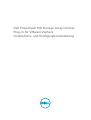 1
1
-
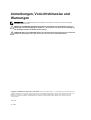 2
2
-
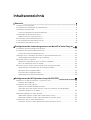 3
3
-
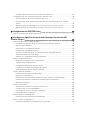 4
4
-
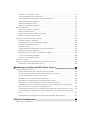 5
5
-
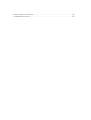 6
6
-
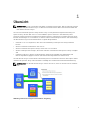 7
7
-
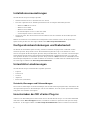 8
8
-
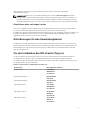 9
9
-
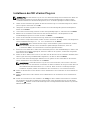 10
10
-
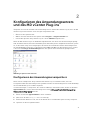 11
11
-
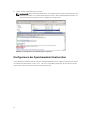 12
12
-
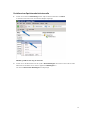 13
13
-
 14
14
-
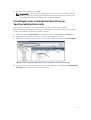 15
15
-
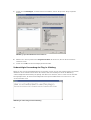 16
16
-
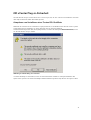 17
17
-
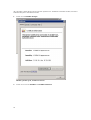 18
18
-
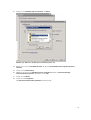 19
19
-
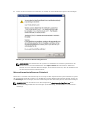 20
20
-
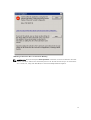 21
21
-
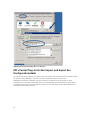 22
22
-
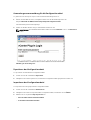 23
23
-
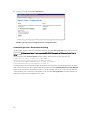 24
24
-
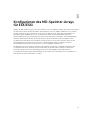 25
25
-
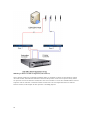 26
26
-
 27
27
-
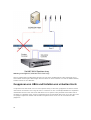 28
28
-
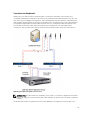 29
29
-
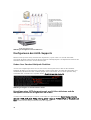 30
30
-
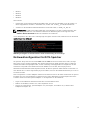 31
31
-
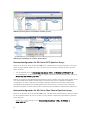 32
32
-
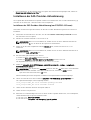 33
33
-
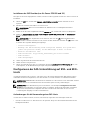 34
34
-
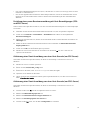 35
35
-
 36
36
-
 37
37
-
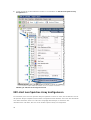 38
38
-
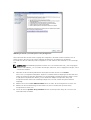 39
39
-
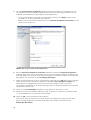 40
40
-
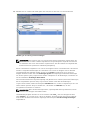 41
41
-
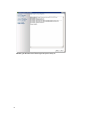 42
42
-
 43
43
-
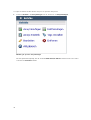 44
44
-
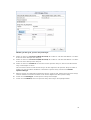 45
45
-
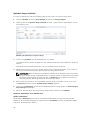 46
46
-
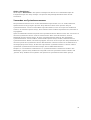 47
47
-
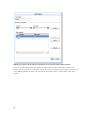 48
48
-
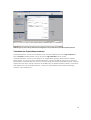 49
49
-
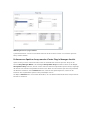 50
50
-
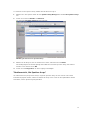 51
51
-
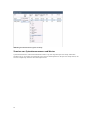 52
52
-
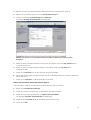 53
53
-
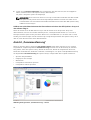 54
54
-
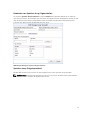 55
55
-
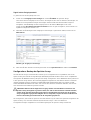 56
56
-
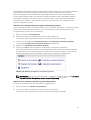 57
57
-
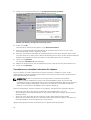 58
58
-
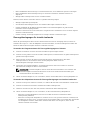 59
59
-
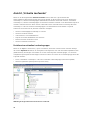 60
60
-
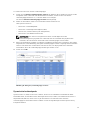 61
61
-
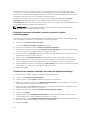 62
62
-
 63
63
-
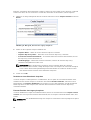 64
64
-
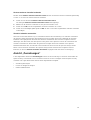 65
65
-
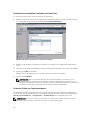 66
66
-
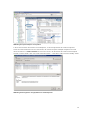 67
67
-
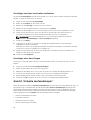 68
68
-
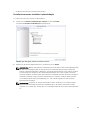 69
69
-
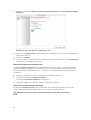 70
70
-
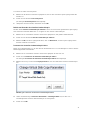 71
71
-
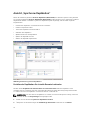 72
72
-
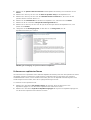 73
73
-
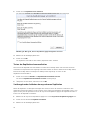 74
74
-
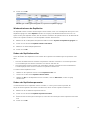 75
75
-
 76
76
-
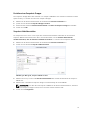 77
77
-
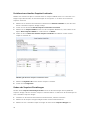 78
78
-
 79
79
-
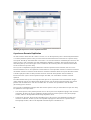 80
80
-
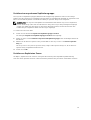 81
81
-
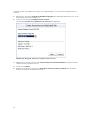 82
82
-
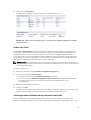 83
83
-
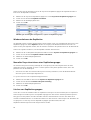 84
84
-
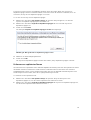 85
85
-
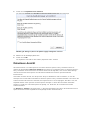 86
86
-
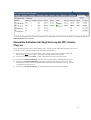 87
87
-
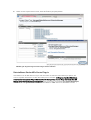 88
88
-
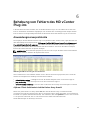 89
89
-
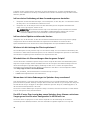 90
90
-
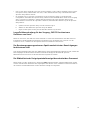 91
91
-
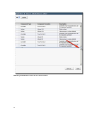 92
92
-
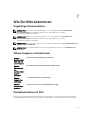 93
93
-
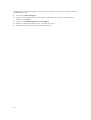 94
94